검색결과 상세 정보
(How to)엑셀 2007 쉽게 따라하기
김상민
- 책이미지
-
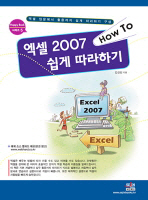
- 서평쓰기
- 서평쓰기
- 책이미지
-
QRcode
- QRcode 사용방법
-
QRcode 사용방법
- QR코드 정의
- 사각형의 가로세로 격자무늬에 다양한 정보를 담고 있는 2차원(매트릭스)형식의 코드로 스마트폰으로 QR코드를 스캔하면 각종 정보를 제공 받을 수 있습니다.
- QR코드 인식프로그램
- 스마트폰 마켓에 들어가면 'QR코드 스캔 프로그램'을 검색해 무료 어플을 다운받아 사용하시면 됩니다.
- 도서정보 QR코드 이용하기
- 도서 상세정보에서 QR코드를 스캔하면, 모바일 웹페이지로 연결되어 해당 도서의 상세정보 및 소장정보 등을 확인 할 수있습니다.

| 자료유형 | 단행본 |
|---|---|
| 서명/저자사항 | (How to)엑셀 2007 쉽게 따라하기/ 김상민 지음. |
| 개인저자 | 김상민 |
| 발행사항 | 서울: 세진북스, 2009 |
| 형태사항 | 421p.: 삽도; 27cm |
| 총서사항 | Happy book 시리즈;5. |
| ISBN | 9788993848045 |
| 일반주기 |
엑셀 입문에서 활용까지 쉽게 따라하기 구성
예제 소스 웹하드 제공(판권 참고) |
| 서지주기 | 찾아보기: p. 417-421 |
| 분류기호 | 005.36 |
| 언어 | 한국어 |
소장정보
- 서비스 이용안내
-
 보존서고도서 신청
보존서고도서 신청 인쇄
인쇄
초록
목차 일부
엑셀은 배우는 방법에 따라 쉬울 수도 있고 어려울 수도 있습니다. 오랫동안 엑셀을 강의해 온 저자의 효율적인 강의가 엑셀 학습의 지름길을 알려드립니다. 이 책은 기본 개념부터 실무 활용까지 따라 하기 식으로 설명하고 음부터 실무 문서로 연습하고 실행하므로 적응이 빠릅니다. 또한 체계적인 설명으로 엑셀의 사용법을 빠르게 습득합니다.
- 출판사 제공 책...
- 출판사 제공 책...
목차 전체
엑셀은 배우는 방법에 따라 쉬울 수도 있고 어려울 수도 있습니다. 오랫동안 엑셀을 강의해 온 저자의 효율적인 강의가 엑셀 학습의 지름길을 알려드립니다. 이 책은 기본 개념부터 실무 활용까지 따라 하기 식으로 설명하고 음부터 실무 문서로 연습하고 실행하므로 적응이 빠릅니다. 또한 체계적인 설명으로 엑셀의 사용법을 빠르게 습득합니다.
- 출판사 제공 책 소개
- 출판사 제공 책 소개
목차
목차 일부
본서의 구성
Chapter 01 처음 만나는 엑셀
1. 엑셀 시작하고 끝내기
HowTo 1 엑셀 시작하기
HowTo 2 엑셀 끝내기
2. 엑셀의 첫 화면 둘러보기
HowTo 3 엑셀의 첫 화면 둘러보기
3. 엑셀에게 작업을 지시하는 방법
HowTo 4 엑셀에게 작업을 지시하는 4가지 방법
HowTo 5 리본...
Chapter 01 처음 만나는 엑셀
1. 엑셀 시작하고 끝내기
HowTo 1 엑셀 시작하기
HowTo 2 엑셀 끝내기
2. 엑셀의 첫 화면 둘러보기
HowTo 3 엑셀의 첫 화면 둘러보기
3. 엑셀에게 작업을 지시하는 방법
HowTo 4 엑셀에게 작업을 지시하는 4가지 방법
HowTo 5 리본...
목차 전체
본서의 구성
Chapter 01 처음 만나는 엑셀
1. 엑셀 시작하고 끝내기
HowTo 1 엑셀 시작하기
HowTo 2 엑셀 끝내기
2. 엑셀의 첫 화면 둘러보기
HowTo 3 엑셀의 첫 화면 둘러보기
3. 엑셀에게 작업을 지시하는 방법
HowTo 4 엑셀에게 작업을 지시하는 4가지 방법
HowTo 5 리본 메뉴 사용하기
HowTo 6 단축 메뉴와 미니 도구모음 사용하기
HowTo 7 오피스 버튼 사용하기
HowTo 8 단축 키 사용하기
Chapter 02 엑셀에 데이터 입력하기
1. 셀 지정하기
HowTo 9 셀 포인터를 빠르게 이동시키는 방법
HowTo 10 셀 범위를 빠르게 지정하는 방법
2. 다양한 숫자와 문자 입력하기
HowTo 11 숫자 입력하기
HowTo 12 날짜 입력하기
HowTo 13 시간 입력하기
HowTo 14 문자 입력하기
HowTo 15 한자 입력하기
HowTo 16 키보드에 없는 특수 문자 입력하기
3. 채우기 핸들로 자동 입력하기
HowTo 17 채우기 핸들 이용하기
HowTo 18 내가 만든 목록으로 채우기
Chapter 03 스스로 계산을 하는 엑셀
1. 자동 계산 이용하기
HowTo 19 합계 사용하기
2. 수식 사용하기
HowTo 20 수식의 형식과 연산자 사용하기
3. 상대참조, 절대참조, 혼합참조
HowTo 21 상대참조 사용하기
HowTo 22 절대참조 사용하기
HowTo 23 혼합참조 사용하기
Chapter 04 워크시트와 데이터 편집하기
1. 행과 열 조절하기
HowTo 24 행과 열 크기 조절하기
HowTo 25 행과 열을 삽입, 삭제하기
HowTo 26 행과 열을 숨기거나 다시 보이게 하기
2. 데이터 복사하고 이동하기
HowTo 27 데이터 복사하기
HowTo 28 데이터 이동하기
HowTo 29 서식 복사하기
HowTo 30 선택하여 붙여넣기
3. 워크시트 주무르기
HowTo 31 시트 이름과 색 바꾸기
HowTo 32 시트 이동하고 복사하기
HowTo 33 시트 삭제하고 삽입하기
HowTo 34 시트 감추고 다시 보이게 하기
Chapter 05 시트 예쁘게 꾸미기 115
1. 셀 스타일 사용하기
HowTo 35 서식을 지정하는 5가지 방법
HowTo 36 셀 스타일을 사용하는 방법
2. 표 서식 사용하기
HowTo 37 표 서식을 사용하는 방법
3. 서식 명령 사용하기
HowTo 38 서식 명령 둘러보기
4. 셀 서식 사용하기
HowTo 39 셀 서식 창 둘러보기
HowTo 40 글꼴 사용하기
HowTo 41 맞춤 사용하기
HowTo 42 테두리 사용하기
HowTo 43 채우기 사용하기
5. 셀 서식의 표시 형식 살펴보기
HowTo 44 범주 사용하기
HowTo 45 사용자 지정 이용하기
6. 테마로 서식 지정하기
HowTo 46 테마 사용하기
7. 조건부 서식 지정하기
HowTo 47 셀 강조 규칙 사용하기
HowTo 48 상위/하위 규칙 사용하기
HowTo 49 데이터 막대 사용하기
HowTo 50 색조 사용하기
HowTo 51 아이콘 집합 사용하기
HowTo 52 기타 기능 사용하기 158
Chapter 06 그래픽 활용과 인쇄하기
1. 그래픽 사용하기
HowTo 53 그래픽 기능을 사용하는 방법
HowTo 54 도형 사용하기
HowTo 55 워드 아트 사용하기
HowTo 56 그림과 클립아트 사용하기
HowTo 57 스마트 아트 사용하기
2. 인쇄 상태 조절하기
HowTo 58 자주 사용하는 인쇄 기능 등록하기
HowTo 59 리본 메뉴의 인쇄 기능 사용하기
HowTo 60 페이지 조절하기
HowTo 61 여백 조절하기
HowTo 62 머리글과 바닥글 넣기
HowTo 63 시트 조절하기
HowTo 64 머리글/바닥글 도구 사용하기
3. 다양한 옵션으로 인쇄하기
HowTo 65 인쇄 작업 설정하기
Chapter 07 실무에 꼭 필요한 핵심 함수들
1. 함수가 뭐예요?
HowTo 66 함수란?
HowTo 67 함수의 종류 살펴보기
HowTo 68 함수 마법사 사용하기
2. IF와 ISBLANK 함수
HowTo 69 IF 함수 사용하기
HowTo 70 ISBLANK 함수 사용하기
3. COUNT, COUNTA, COUNTBLANK, COUNTIF, SUMIF 함수
HowTo 71 COUNT와 COUNTA, COUNTBLANK 함수 사용하기
HowTo 72 COUNTIF와 SUMIF 함수 사용하기
4. TEXT와 VLOOKUP 함수
HowTo 73 TEXT 함수 사용하기
HowTo 74 VLOOKUP 함수 사용하기
Chapter 08 자주 사용하는 유용한 함수들
1. 조건을 따지는 논리 함수
HowTo 75 AND와 OR 함수 사용하기
HowTo 76 중첩 IF 함수 사용하기
2. 다른 곳에서 값을 가져오는 찾기/참조 함수
HowTo 77 LOOKUP 함수 사용하기
HowTo 78 INDEX와 MATCH 함수 사용하기
3. 문자를 주무르는 텍스트 함수
HowTo 79 LEFT, RIGHT, MID 함수 사용하기
HowTo 80 REPLACE 함수 사용하기
4. 계산을 하는 수학/삼각 함수
HowTo 81 SUMPRODUCT 함수 사용하기
HowTo 82 INT와 MOD 함수 사용하기
5. 다양하게 활용되는 통계 함수
HowTo 83 RANK 함수 사용하기
HowTo 84 LARGE와 SMALL 함수 사용하기
6. 사무 관리에 필수인 날짜와 시간 함수
HowTo 85 엑셀이 날짜와 시간을 표시하는 원리
HowTo 86 NOW와 TODAY 함수 사용하기
HowTo 87 DATE, YEAR, MONTH, DAY 함수 사용하기
HowTo 88 DATEDIF, WEEKDAY 함수 사용하기
7. 에러 처리에 자주 사용되는 정보 함수
HowTo 89 ISERROR 함수 사용하기
8. 돈을 관리하는 재무 함수
HowTo 90 PV, FV, PMT, RATE, NPER 함수 사용하기
Chapter 09 다양한 실무 차트 만들기
1. 차트의 요소와 차트 도구 사용하기
HowTo 91 차트의 구성 요소 살펴보기
HowTo 92 기본 차트를 만드는 2가지 방법
HowTo 93 차트를 조절하는 2가지 방법
HowTo 94 차트 도구 둘러보기
2. 차트 수정하고 편집하기
HowTo 95 차트를 수정, 편집하는 방법
3. 알아두어야 할 실무 차트들
HowTo 96 혼합 차트 사용하기
HowTo 97 이중 축 차트 사용하기
HowTo 98 원형 대 원형 차트 사용하기
HowTo 99 상하 구분 차트 사용하기
Chapter 10 데이터 관리와 분석하기
1. 데이터 표 사용하기
HowTo 100 표 기능 둘러보기
HowTo 101 표의 자동 채움 기능 이용하기
2. 데이터 정렬하기
HowTo 102 정렬을 하는 4가지 방법
3. 데이터 필터링하기
HowTo 103 필터 사용하기
HowTo 104 SUBTOTAL 함수 사용하기
HowTo 105 고급 필터 사용하기
4. 부분합 구하기
HowTo 106 부분합 사용하기
5. 데이터 유효성 검사와 통합하기
HowTo 107 유효성 검사 사용하기
HowTo 108 콤보 상자 사용하기
HowTo 109 데이터 통합하기
6. 피벗테이블 사용하기
HowTo 110 피벗 테이블 만들기
HowTo 111 피벗 테이블에 서식 지정하기
HowTo 112 피벗 테이블 사용하고 수정하기
HowTo 113 피벗 차트 만들고 페이지 별로 보고서 만들기
7. 시나리오와 목표 값 찾기
HowTo 114 시나리오 알아보기
HowTo 115 목표값 찾기 알아보기
Chapter 11 매크로를 이용해서 자동화하기
1. 매크로 만들고 실행하기
HowTo 116 매크로란 무엇인가?
HowTo 117 매크로 사용을 위한 준비 작업
HowTo 118 매크로 버튼 만들기
Chapter 01 처음 만나는 엑셀
1. 엑셀 시작하고 끝내기
HowTo 1 엑셀 시작하기
HowTo 2 엑셀 끝내기
2. 엑셀의 첫 화면 둘러보기
HowTo 3 엑셀의 첫 화면 둘러보기
3. 엑셀에게 작업을 지시하는 방법
HowTo 4 엑셀에게 작업을 지시하는 4가지 방법
HowTo 5 리본 메뉴 사용하기
HowTo 6 단축 메뉴와 미니 도구모음 사용하기
HowTo 7 오피스 버튼 사용하기
HowTo 8 단축 키 사용하기
Chapter 02 엑셀에 데이터 입력하기
1. 셀 지정하기
HowTo 9 셀 포인터를 빠르게 이동시키는 방법
HowTo 10 셀 범위를 빠르게 지정하는 방법
2. 다양한 숫자와 문자 입력하기
HowTo 11 숫자 입력하기
HowTo 12 날짜 입력하기
HowTo 13 시간 입력하기
HowTo 14 문자 입력하기
HowTo 15 한자 입력하기
HowTo 16 키보드에 없는 특수 문자 입력하기
3. 채우기 핸들로 자동 입력하기
HowTo 17 채우기 핸들 이용하기
HowTo 18 내가 만든 목록으로 채우기
Chapter 03 스스로 계산을 하는 엑셀
1. 자동 계산 이용하기
HowTo 19 합계 사용하기
2. 수식 사용하기
HowTo 20 수식의 형식과 연산자 사용하기
3. 상대참조, 절대참조, 혼합참조
HowTo 21 상대참조 사용하기
HowTo 22 절대참조 사용하기
HowTo 23 혼합참조 사용하기
Chapter 04 워크시트와 데이터 편집하기
1. 행과 열 조절하기
HowTo 24 행과 열 크기 조절하기
HowTo 25 행과 열을 삽입, 삭제하기
HowTo 26 행과 열을 숨기거나 다시 보이게 하기
2. 데이터 복사하고 이동하기
HowTo 27 데이터 복사하기
HowTo 28 데이터 이동하기
HowTo 29 서식 복사하기
HowTo 30 선택하여 붙여넣기
3. 워크시트 주무르기
HowTo 31 시트 이름과 색 바꾸기
HowTo 32 시트 이동하고 복사하기
HowTo 33 시트 삭제하고 삽입하기
HowTo 34 시트 감추고 다시 보이게 하기
Chapter 05 시트 예쁘게 꾸미기 115
1. 셀 스타일 사용하기
HowTo 35 서식을 지정하는 5가지 방법
HowTo 36 셀 스타일을 사용하는 방법
2. 표 서식 사용하기
HowTo 37 표 서식을 사용하는 방법
3. 서식 명령 사용하기
HowTo 38 서식 명령 둘러보기
4. 셀 서식 사용하기
HowTo 39 셀 서식 창 둘러보기
HowTo 40 글꼴 사용하기
HowTo 41 맞춤 사용하기
HowTo 42 테두리 사용하기
HowTo 43 채우기 사용하기
5. 셀 서식의 표시 형식 살펴보기
HowTo 44 범주 사용하기
HowTo 45 사용자 지정 이용하기
6. 테마로 서식 지정하기
HowTo 46 테마 사용하기
7. 조건부 서식 지정하기
HowTo 47 셀 강조 규칙 사용하기
HowTo 48 상위/하위 규칙 사용하기
HowTo 49 데이터 막대 사용하기
HowTo 50 색조 사용하기
HowTo 51 아이콘 집합 사용하기
HowTo 52 기타 기능 사용하기 158
Chapter 06 그래픽 활용과 인쇄하기
1. 그래픽 사용하기
HowTo 53 그래픽 기능을 사용하는 방법
HowTo 54 도형 사용하기
HowTo 55 워드 아트 사용하기
HowTo 56 그림과 클립아트 사용하기
HowTo 57 스마트 아트 사용하기
2. 인쇄 상태 조절하기
HowTo 58 자주 사용하는 인쇄 기능 등록하기
HowTo 59 리본 메뉴의 인쇄 기능 사용하기
HowTo 60 페이지 조절하기
HowTo 61 여백 조절하기
HowTo 62 머리글과 바닥글 넣기
HowTo 63 시트 조절하기
HowTo 64 머리글/바닥글 도구 사용하기
3. 다양한 옵션으로 인쇄하기
HowTo 65 인쇄 작업 설정하기
Chapter 07 실무에 꼭 필요한 핵심 함수들
1. 함수가 뭐예요?
HowTo 66 함수란?
HowTo 67 함수의 종류 살펴보기
HowTo 68 함수 마법사 사용하기
2. IF와 ISBLANK 함수
HowTo 69 IF 함수 사용하기
HowTo 70 ISBLANK 함수 사용하기
3. COUNT, COUNTA, COUNTBLANK, COUNTIF, SUMIF 함수
HowTo 71 COUNT와 COUNTA, COUNTBLANK 함수 사용하기
HowTo 72 COUNTIF와 SUMIF 함수 사용하기
4. TEXT와 VLOOKUP 함수
HowTo 73 TEXT 함수 사용하기
HowTo 74 VLOOKUP 함수 사용하기
Chapter 08 자주 사용하는 유용한 함수들
1. 조건을 따지는 논리 함수
HowTo 75 AND와 OR 함수 사용하기
HowTo 76 중첩 IF 함수 사용하기
2. 다른 곳에서 값을 가져오는 찾기/참조 함수
HowTo 77 LOOKUP 함수 사용하기
HowTo 78 INDEX와 MATCH 함수 사용하기
3. 문자를 주무르는 텍스트 함수
HowTo 79 LEFT, RIGHT, MID 함수 사용하기
HowTo 80 REPLACE 함수 사용하기
4. 계산을 하는 수학/삼각 함수
HowTo 81 SUMPRODUCT 함수 사용하기
HowTo 82 INT와 MOD 함수 사용하기
5. 다양하게 활용되는 통계 함수
HowTo 83 RANK 함수 사용하기
HowTo 84 LARGE와 SMALL 함수 사용하기
6. 사무 관리에 필수인 날짜와 시간 함수
HowTo 85 엑셀이 날짜와 시간을 표시하는 원리
HowTo 86 NOW와 TODAY 함수 사용하기
HowTo 87 DATE, YEAR, MONTH, DAY 함수 사용하기
HowTo 88 DATEDIF, WEEKDAY 함수 사용하기
7. 에러 처리에 자주 사용되는 정보 함수
HowTo 89 ISERROR 함수 사용하기
8. 돈을 관리하는 재무 함수
HowTo 90 PV, FV, PMT, RATE, NPER 함수 사용하기
Chapter 09 다양한 실무 차트 만들기
1. 차트의 요소와 차트 도구 사용하기
HowTo 91 차트의 구성 요소 살펴보기
HowTo 92 기본 차트를 만드는 2가지 방법
HowTo 93 차트를 조절하는 2가지 방법
HowTo 94 차트 도구 둘러보기
2. 차트 수정하고 편집하기
HowTo 95 차트를 수정, 편집하는 방법
3. 알아두어야 할 실무 차트들
HowTo 96 혼합 차트 사용하기
HowTo 97 이중 축 차트 사용하기
HowTo 98 원형 대 원형 차트 사용하기
HowTo 99 상하 구분 차트 사용하기
Chapter 10 데이터 관리와 분석하기
1. 데이터 표 사용하기
HowTo 100 표 기능 둘러보기
HowTo 101 표의 자동 채움 기능 이용하기
2. 데이터 정렬하기
HowTo 102 정렬을 하는 4가지 방법
3. 데이터 필터링하기
HowTo 103 필터 사용하기
HowTo 104 SUBTOTAL 함수 사용하기
HowTo 105 고급 필터 사용하기
4. 부분합 구하기
HowTo 106 부분합 사용하기
5. 데이터 유효성 검사와 통합하기
HowTo 107 유효성 검사 사용하기
HowTo 108 콤보 상자 사용하기
HowTo 109 데이터 통합하기
6. 피벗테이블 사용하기
HowTo 110 피벗 테이블 만들기
HowTo 111 피벗 테이블에 서식 지정하기
HowTo 112 피벗 테이블 사용하고 수정하기
HowTo 113 피벗 차트 만들고 페이지 별로 보고서 만들기
7. 시나리오와 목표 값 찾기
HowTo 114 시나리오 알아보기
HowTo 115 목표값 찾기 알아보기
Chapter 11 매크로를 이용해서 자동화하기
1. 매크로 만들고 실행하기
HowTo 116 매크로란 무엇인가?
HowTo 117 매크로 사용을 위한 준비 작업
HowTo 118 매크로 버튼 만들기






 태그가 저장되었습니다.
태그가 저장되었습니다.  태그저장 중 오류가 발생하였습니다. 재시도 하십시오.
태그저장 중 오류가 발생하였습니다. 재시도 하십시오.  대출/예약/연장
대출/예약/연장 희망도서 신청
희망도서 신청 Cinema Click
Cinema Click 세미나실 예약
세미나실 예약
서평 (0 건)
*주제와 무관한 내용의 서평은 삭제될 수 있습니다.
서평 제목에는 특수기호 사용을 제한합니다.
서평추가